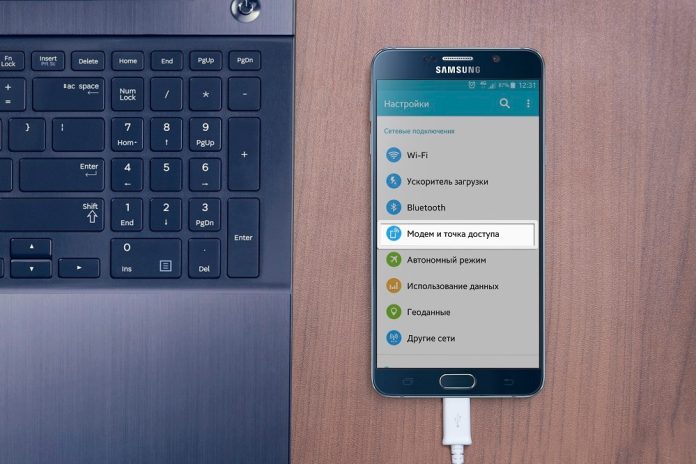Час читання: 2 хв.
Коли треба бути онлайн, а Wi-Fi не працює, допоможе смартфон. Увімкніть на Samsung Galaxy режим модему та роздавайте мобільний інтернет на ПК, ноутбук, планшет та інші пристрої. Головне щоб був сигнал, а ваш тариф стільникового зв’язку підтримував роздачу інтернету. Розповідаємо, як усе налаштувати.
Способ 1: Wi-Fi-роутер
- Відкрийте «Параметри» → «Підключення» → «Мобільна точка доступу та модем» → «Мобільна точка доступу».
- З’явиться назва мережі та пароль доступу до неї. Їх можна змінити: просто натисніть на потрібне поле та введіть нове значення.
- На пристрої, який потрібно підключити до Інтернету, відкрийте пошук мережі, виберіть потрібну — і введіть пароль.
- Смартфон за замовчуванням сам встановлює ім’я мережі та пароль, але їх краще змінити так безпечніше. Пароль повинен містити щонайменше 8 символів, а ім’я мережі вказують латиницею.
Способ 2: USB-модем
- За допомогою кабелю USB підключіть смартфон до комп’ютера або ноутбука на Windows. У меню смартфона відкрийте «Параметри» → «Підключення» → «Мобільна точка доступу та модем» → «USB-модем».
- На нижній робочій панелі Windows з’являється піктограма активного підключення до мережі. Налаштування закінчено – ви чудові!
- Якщо підключення не працює, розгорніть шторку сповіщень на смартфоні та виберіть «Налаштування USB-з’єднання». У вікні, позначте пункт «USB-модем». Якщо функція не була активована, повторіть маніпуляції з пункту 1.
Спосіб 3: З’єднання Bluetooth
- Цей спосіб працює, якщо пристрій, що підключається, оснащений модулем Bluetooth. Відкрийте меню смартфона → «Установки» → «Підключення» → «Мобільна точка доступу та модем» → «Bluetooth-модем».
- Увімкніть функцію Bluetooth на ноутбуці, комп’ютері або іншому пристрої. Зазвичай потрібно просто натиснути символ Bluetooth на панелі повідомлень і все запрацює.
Що важливо знати
- Насамперед очевидне: якщо мобільний зв’язок не сплачено — інтернету не буде.
- На деяких тарифах зв’язку роздавати мобільний інтернет через смартфон не можна, або потрібно підключити цю опцію окремо. Уточнити нюанси можна у Вашого оператора.
- Ми рекомендуємо придумати надійний пароль – такий, в якому не менше 10 символів і який складно підібрати, використовуючи інформацію про вас з відкритих джерел – дата народження або прізвисько кота не підійдуть. Це може бути рядок з пісні чи вірша, цитата з фільму чи книги, абревіатура (наприклад, перші літери кожного слова у реченні).
- Не забувайте після використання вимикати режим роутера, щоб до вашого телефону ніхто не міг підключитися.
- Найшвидше підключення за інших рівних — «Wi-Fi-роутер». Потім йде USB-модем. Найповільніше і нестабільне – “Bluetooth-з’єднання”.
- Для USB-з’єднання використовуйте оригінальний шнур, який підходить до вашого Galaxy, він надійніше працює з девайсами Samsung.
- Якщо сторінки завантажуються дуже повільно, спробуйте відключити антивірус і брандмауер (міжмережевий екран, свого роду прошарок між локальним пристроєм і глобальною мережею): вони можуть вороже ставитися до нових модемів і гальмувати роботу пристроїв.
- Якщо через якийсь час мережа перестає працювати, можливо, на смартфоні увімкнено режим енергозбереження. Його можна вимкнути у налаштуваннях.
- У режимі модему або точки доступу смартфон розряджається дуже швидко – краще одразу поставити його на зарядку.
Реклама